この記事では、Azure Migrate: Discovery and Assessment ツールを使用して、オンプレミス サーバーおよびデータセンターにあるワークロードのためのビジネス ケースを構築する方法について説明します。
Azure Migrate を使用すると、Azure の移行およびモダン化のプロジェクトを計画および実行するのに役立ちます。 Azure Migrate には、オンプレミス インフラストラクチャ、アプリケーション、およびデータの検出、評価、および Azure への移行を追跡するための一元的なハブが用意されています。 このハブには、評価および移行のための Azure ツールのほか、サードパーティの独立系ソフトウェア ベンダー (ISV) のオファリングが用意されています。
前提条件
- Azure Migrate プロジェクトを作成していることを確認します。 既存のプロジェクトを再利用して、この機能を使用することもできます。
- プロジェクトを作成すると、Azure Migrate: Discovery and Assessment ツールがプロジェクトに自動的に追加されます。
- ビジネス ケースを構築する前に、まず IoT 資産を検出する必要があります。 ユース ケースに基づいて、次の 2 つの検出ソースのいずれかを選択できます。
ビジネス ケースの概要
ビジネス ケース機能は、ビジネス提案を構築して、Azure がビジネスに最大限の価値をもたらす方法を理解するのに役立ちます。 これには以下の特徴があります。
- オンプレミスと Azure の総保有コスト。
- 前年比のキャッシュフロー分析。
- クラウドに最適なサーバーとワークロードを識別するためのリソース使用率ベースの分析情報。
- 移行およびモダン化 (Windows OS および SQL バージョンのサポート終了を含む) のクイック ウィン。
- 資本支出モデルから運用支出モデルに移行し、使用した分のみを支払うことで、長期的なコスト削減を実現します。
- オンプレミスから Azure への移行時の炭素排出量の削減を示す持続可能性の分析情報。
- (省略可能) 現行のオンプレミスと、Arc を使用したオンプレミスとの総保有コストの比較。
- (省略可能) Arc 経由で Azure セキュリティ (Microsoft Defender for Cloud) と管理 (Azure Monitor と Update Management) を使用する場合のコスト削減やその他の利点、およびオンプレミス サーバーに対して Arc によって有効な ESU。
その他の主な機能は以下のとおりです。
- コスト計画プロセスでの推測作業を排除し、データ分析情報に基づく計算を追加します。
- Azure Migrate アプライアンスを使用して検出を実行した後、少数の選択で生成できます。
- この機能は、既存の Azure Migrate プロジェクトに対して自動的に有効になります。
ビジネス ケースの構築中に選択できる移行戦略には、次の 3 種類があります。
| 移行戦略 | 詳細 | 評価の分析情報 |
|---|---|---|
| 最新化 | PaaS の推奨事項を受け取ることができます。つまり、ロジックは PaaS ターゲットに最適なワークロードを識別します。 Azure IaaS への簡単なリフト アンド シフト アプローチで一般的なサーバーを使用することをお勧めします。 |
SQL Server の場合、サイズ設定とコストは、インスタンスから Azure SQL MI レポートに由来します。 Web アプリでは、サイズ設定とコストは、Azure App Service と Azure Kubernetes Service の評価から得られます。App Service が優先されます。 一般的なサーバーの場合、サイズ設定とコストは Azure VM の評価から取得されます。 |
| Azure VM を使用して移行時間を最小限に抑える | Azure VM にリフト アンド シフトするための推奨事項をすばやく取得できます。 | SQL Server の場合、サイズとコストは、Azure VM 上の SQL Server のインスタンスに関するレポートから得られます。 一般的なサーバーおよび Web アプリをホストするサーバーの場合、サイズ設定とコストは Azure VM の評価から取得されます。 |
| AVS を使用して移行時間を最小限に抑える | Azure VMware Solution (AVS) に移行するための推奨事項をすばやく取得できます。 | すべてのサーバーについて、サイズとコストは Azure VMware Solution の評価によって決まります。 |
注
ビジネス ケースでは、特定の評価から Azure の推奨事項が選択されますが、評価に直接アクセスすることはできません。 サイズ設定、準備、Azure のコスト見積もりの詳細を確認するには、サーバーまたはワークロードに対してそれぞれの評価を作成します。
ビジネス ケースを構築する
ビジネス ケースを構築するには、次の手順に従います。
[すべてのプロジェクト] からプロジェクトを選択します。
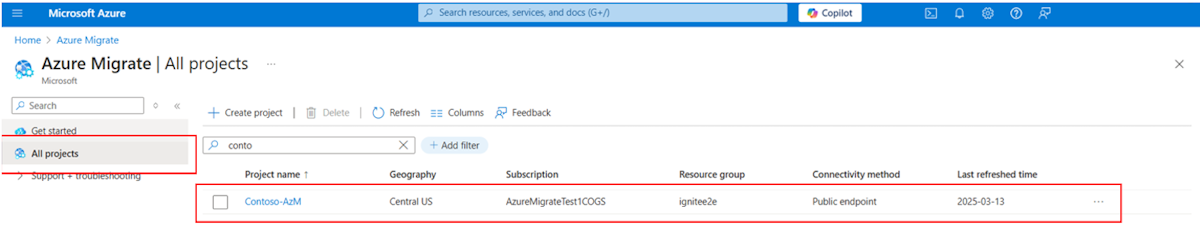
概要ページで、[ ビジネス ケースの構築] を選択します。

注
ビジネス ケースを構築する前に、検出を開始してから少なくとも 1 日後に待機することをお勧めします。 この期間により、十分なパフォーマンスとリソース使用率のデータ収集が可能になります。 また、Azure Migrate の概要ページの [アクション センター ] ブレードを確認して、検出関連の問題を特定します。 これにより、データセンターの IT 資産をより正確に表現できるため、ビジネス ケースに関する推奨事項の価値が高くなります。
[ビジネス ケース名] で、ビジネス ケースの名前を指定します。 ビジネス ケース名がプロジェクト内で一意であることを確認します。そうでない場合、同じ名前の前のビジネス ケースが再計算されます。
[検出ソース] で、ビジネス ケースを作成する検出ソースを指定します。 アプライアンスを介して検出されたデータまたは .csv ファイルを介してインポートされたデータを使用してビジネス ケースを構築するオプションは、プロジェクトに存在する検出されたサーバーの種類に基づいて存在します。 検出ソースは、ビジネス ケースの構築中に選択したオプションに既定で設定され、後でこのフィールドを更新することはできません。
ビジネス ケースのスコープを選択します。
- 検出されたすべてのワークロードに対してビジネス ケースが作成される データセンター全体 を選択します。

選択したワークロードを選択すると、特定のワークロード セットのビジネス ケースを作成できます。
[ ワークロードの追加] を選択し、ビジネス ケースに含めるワークロードを選択します。 設定したタグと条件に基づいてフィルター処理および選択できます。
[次へ] をクリックして続行します。

移行先となる Azure リージョンを [ターゲットの場所] で指定します。
Azure SKU のサイズとコストは、指定した場所に基づいて推奨されます。
[ 移行の設定] で、ビジネス ケースの移行設定を指定します。
- 既定の "コスト最小化のための Azure 推奨アプローチ" では、Azure IaaS と Azure PaaS のターゲット全体で、Azure で最もコスト効率が高く互換性のあるターゲットの推奨事項を実現できます。
- [移行時間の最小化] オプションを使用すると、Azure VM や Azure VMware Solution などの Azure IaaS オファリングへの簡単なリフトアンドシフトの推奨事項を取得できます。
- Azure VM へのクイック リフト アンド シフト推奨のために、Azure VM を優先的なターゲットとして選択してください
- AVS でワークロードをホストするための最もコスト効率が高く互換性のあるターゲットの推奨事項については、Azure VMware Solution (AVS) として 優先 ターゲットを選択します。
注
AVS への移行の節約オプションとして使用できるのは、予約インスタンスのみです。
保存オプションに入ります。 これにより、節約を最大化するために Azure のコストを最適化するときに考慮する組み合わせを指定します。
選択したリージョンとターゲットでの節約オプションの可用性に基づいて、ビジネス ケースでは、Azure を最大限に節約するのに役立つ適切なオプションが推奨されます。
- データセンターが主に一貫して実行されるリソースで構成されている場合は、[ 予約インスタンス] を選択します。
- Azure Savings プラン (Azure VM や Azure App Service を含むコンピューティング ターゲット) の対象となるワークロードに対して、より柔軟で自動化されたコスト最適化が必要な場合は、予約インスタンスと Azure Savings プランを選択します。
Azure プランとは別に適用されるサブスクリプション固有の割引を [従量課金制の割引 (%)] に追加します。 既定の設定は 0% です。 この割引は、予約インスタンスの節約オプションに適用されません。
ビジネス ケースを作成する通貨を選択します。
選択した入力を確認し、[ ビジネス ケースの構築] を選択します。
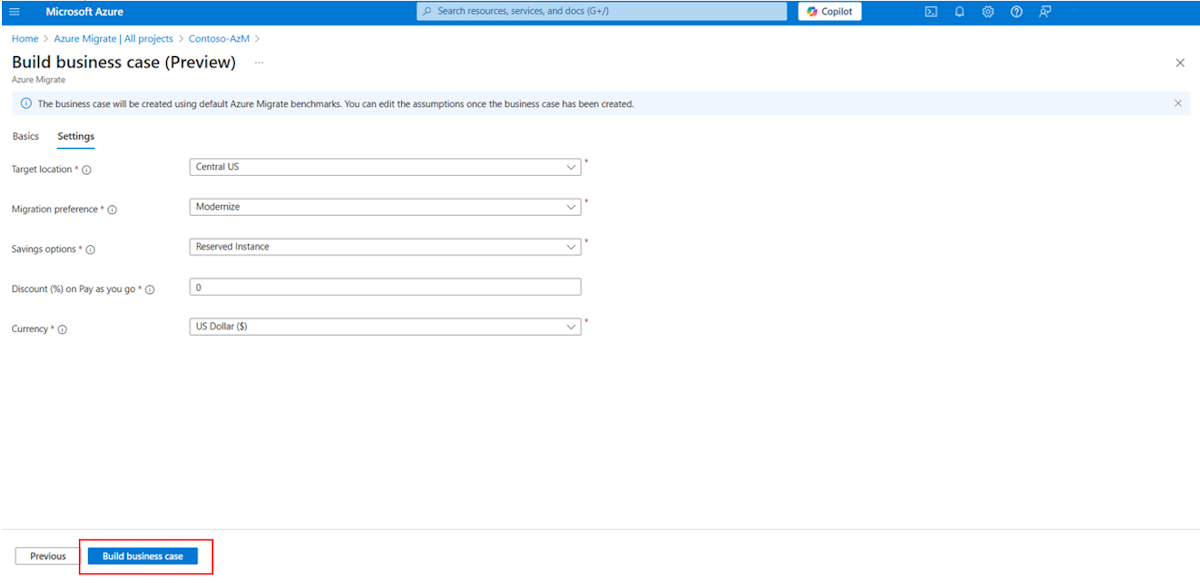
計算が進行中であることを示すバナーが表示された、新しく作成されたビジネス ケースが表示されます。 処理時間は、関係するサーバーとワークロードの数によって異なる場合があります。 約 30 分後に [ビジネス ケース] ページに戻り、[ 最新の情報に更新] を選択することをお勧めします。
![ビジネス ケースを更新するための [更新] ボタンのスクリーンショット。](media/how-to-build-a-business-case/refresh-build.png?view=migrate)
ビジネス ケースを構築するには、次の手順に従います。
[サーバー、データベース、Web アプリ] で、[検出、評価、移行] を選択します。
[Azure Migrate: 検出と評価] で、[ビジネス ケースの構築] を選択します。
注
ビジネス ケースを構築する前に、検出を開始してから少なくとも 1 日待つことをお勧めします。 これにより、パフォーマンス/リソース使用率データ ポイントを十分に収集できます。 また、Azure Migrate ハブの [通知] および / ブレードを確認して、ビジネス ケースの計算の前に検出関連の問題がないかを確認してください。 これにより、データセンター内の IT 資産がより正確に表現され、ビジネス ケースの推奨事項の価値が高くなります。
[ビジネス ケース名] で、ビジネス ケースの名前を指定します。 ビジネス ケース名がプロジェクト内で一意であることを確認します。そうでない場合、同じ名前の前のビジネス ケースが再計算されます。
移行先となる Azure リージョンを [ターゲットの場所] で指定します。
Azure SKU のサイズとコストは、指定した場所に基づいて推奨されます。
[検出ソース] で、ビジネス ケースを作成する検出ソースを指定します。 アプライアンスを介して検出されたデータまたは .csv ファイルを介してインポートされたデータを使用してビジネス ケースを構築するオプションは、プロジェクトに存在する検出されたサーバーの種類に基づいて存在します。 検出ソースは、ビジネス ケースの構築中に選択したオプションに既定で設定され、後でこのフィールドを更新することはできません。
[移行戦略] で、ビジネス ケースの移行戦略を指定します。
- 既定の "コスト最小化のための Azure 推奨アプローチ" では、Azure IaaS と Azure PaaS のターゲット全体で、Azure で最もコスト効率が高く互換性のあるターゲットの推奨事項を実現できます。
- "すべての IaaS (サービスとしてのインフラストラクチャ) に移行" では、Azure IaaS への迅速なリフト アンド シフトの推奨事項を実現できます。
- "PaaS (サービスとしてのプラットフォーム) に最新化する" では、Azure IaaS に対するコスト効率が高い推奨事項と、Azure PaaS での PaaS が優先されるターゲットを実現できます。
- "AVS (Azure VMware Solution)" への移行を使用すると、AVS でワークロードをホストするための最もコスト効率が高く互換性のあるターゲットの推奨事項を得ることができます。 AVS への移行の節約オプションとして使用できるのは、予約インスタンスのみです。
[節約オプション] で、Azure のコストを最適化し、節約を最大化する際に考慮する節約オプションの組み合わせを指定します。 選択したリージョンとターゲットでの節約オプションの利用可能性に基づいて、ビジネス ケースでは、Azure での節約を最大化するために適切な節約オプションを推奨します。
- データセンターが、常に一貫して稼働しているリソースで構成されている場合、'予約インスタンス' を選択します。
- Azure 節約プランに該当するワークロード (Azure VM や Azure App Service を含むコンピューティング ターゲット) に対してさらなる柔軟性と自動化されたコスト最適化が必要な場合は、'予約インスタンスと Azure 節約プラン' を選択します。
Azure プランとは別に適用されるサブスクリプション固有の割引を [従量課金制の割引 (%)] に追加します。 既定の設定は 0% です。 この割引は、予約インスタンスの節約オプションに適用されません。
[通貨] は既定で米国ドルに設定されており、編集することはできません。
選択した入力を確認し、[ビジネス ケースの構築] を選択します。
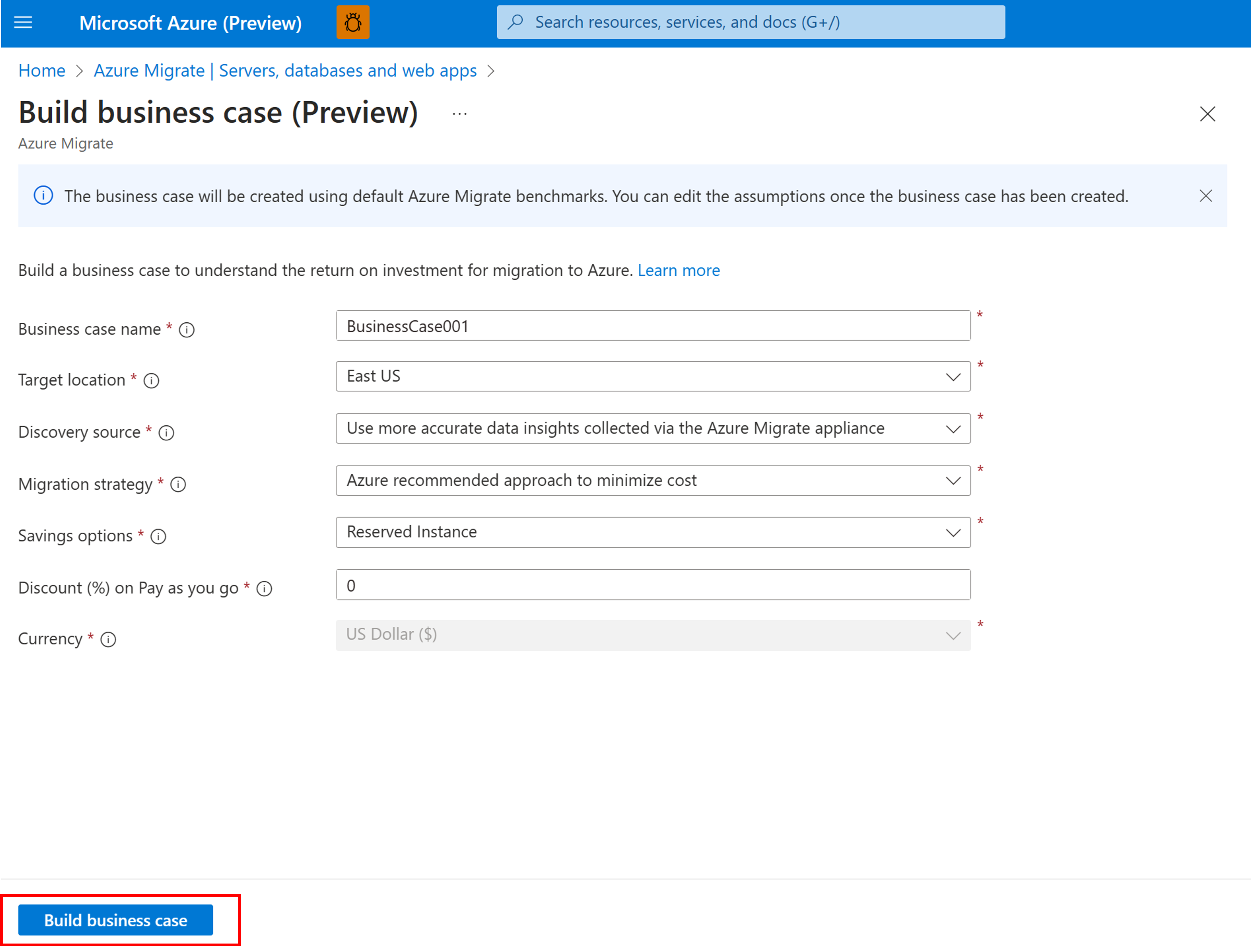
新しく作成されたビジネス ケースが表示され、ビジネス ケースが計算中であることを示すバナーが表示されます。 プロジェクト内のサーバーとワークロードの数によっては、計算に時間がかかる場合があります。 約 30 分後にビジネス ケース ページに戻ったら、[更新] を選択します。
次のステップ
- ビジネス ケース レポートを確認する方法の詳細については、こちらを参照してください。
![[サーバーの検出、評価、移行] ボタンのスクリーンショット。](media/how-to-build-a-business-case/assess-inline.png?view=migrate)
![[ビジネス ケースの構築] ボタンのスクリーンショット。](media/how-to-build-a-business-case/build-inline.png?view=migrate)
![ビジネス ケースを更新するための [更新] ボタンのスクリーンショット。](media/how-to-build-a-business-case/refresh-inline.png?view=migrate)